अपनी स्क्रीन के दोनों ओर खिड़कियों को तड़काना हैविंडोज 7 में मेरी पसंदीदा विशेषताओं में से एक है। यह फीचर समान रूप से कॉलम में स्क्रीन के एक चौथाई हिस्से का उपयोग करने वाले मॉर्डन यूआई (मेट्रो) एप्स के साथ-साथ डेस्कटॉप एप्स के लिए विंडोज 8 पर भी समान रूप से अच्छी तरह से काम करता है। अफसोस की बात यह है कि OS X में ऐसा कुछ नहीं है और यदि आप iMac का उपयोग कर रहे हैं, तो आप पा सकते हैं कि आपकी स्क्रीन का बहुत सारा स्थान बर्बाद होने वाला है। काफी कुछ मैक ऐप हैं जो आपको अपनी स्क्रीन के दोनों ओर खिड़कियों को स्नैप करने की अनुमति देते हैं, लेकिन वे ज्यादातर भुगतान या छोटी गाड़ी हैं। iSnap एक मुफ्त अपवाद है जिसे हमने पिछले साल समीक्षा की थी कि एयरो स्नैप की काफी नकल करता है। प्रबन्ध करनेवाला अभी तक एक और मैक ऐप है जो आपको विंडोज़ की व्यवस्था करने की सुविधा देता है, लेकिन यह iSnap की तुलना में अधिक विकल्प प्रदान करता है, साथ ही पूरी तरह से अनुकूलन शॉर्टकट जो ऐप और फ़ाइंडर विंडो के बीच अंतर करता है।
ऐप विंडो को ऊपर, नीचे,बाएं, दाएं, या स्क्रीन के चार चौकों में से एक, और यहां तक कि एक ऐप को केंद्र या अधिकतम करें। आप अपवादों को सेट कर सकते हैं यानी ऐसे ऐप्स जिन्हें Arranger अनदेखा कर देगा, और हाशिये को परिभाषित करेगा कि ऐप को प्रत्येक पक्ष पर छोड़ दिया जाए, जब विंडोज़ उसके लिए तड़क जाए। अंत में, ऐप में एक Windows अरेंज विन्डोज़ ’विकल्प है, जो आपकी स्क्रीन पर सभी विंडो को उतने ही बेहतरीन तरीके से पेश करेगा, जितना इन सभी के साथ काम करना आसान बनाता है। हालांकि यह सब कुछ प्रभावशाली नहीं है, और व्यवस्था की उत्पादकता मूल्य आपके द्वारा खोली गई खिड़कियों की संख्या के विपरीत आनुपातिक माना जा सकता है।

Arranger तड़क और के लिए शॉर्टकट का समर्थन करता हैविंडोज़ की व्यवस्था करना, लेकिन उनमें से कोई भी डिफ़ॉल्ट रूप से कॉन्फ़िगर नहीं किया गया है। यदि आप कीबोर्ड शॉर्टकट का उपयोग या रिकॉर्ड नहीं करना चाहते हैं तो आप इसके मेनू बार से अरेंजर का उपयोग करना शुरू कर सकते हैं। मेनू बार आइकन से, वह चुनें जिसे आप व्यवस्थित करना चाहते हैं। आप देखेंगे कि फाइंडर विंडो को ऐप विंडो की तुलना में कई और तरीकों से व्यवस्थित किया जा सकता है।
मार्जिन दर्ज करने के लिए, अपवाद और रिकॉर्ड को परिभाषित करेंशॉर्टकट, ऐप की वरीयताओं पर जाएं। Though जनरल ’टैब आपको मार्जिन को परिभाषित करने देता है, हालांकि वे पैमाने के सापेक्ष हैं और उन्हें पिक्सेल या इंच जैसी इकाइयों में परिभाषित नहीं किया जा सकता है। इसके अलावा यह आपको एक 'केंद्रित' विंडो की चौड़ाई को परिभाषित करने देता है।
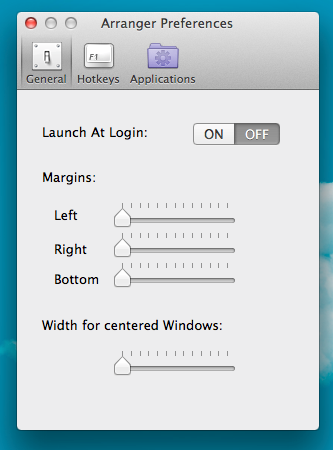
। हॉटकीज़ टैब पूरी तरह से समर्पित हैशॉर्टकट। उनमें से काफी संख्या में आप रिकॉर्ड कर सकते हैं, और यह संभव है कि उन सभी को याद रखना कठिन होगा। मेनू विकल्पों की तरह, फाइंडर और ऐप विंडो के लिए यहां अलग-अलग सेक्शन हैं।
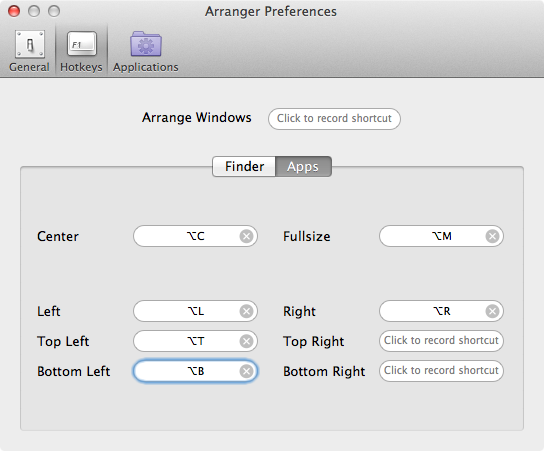
अंत में, the एप्लिकेशन का टैब आपको एप्लिकेशन जोड़ने देता हैArranger के लिए कि यह एप्स को व्यवस्थित करते समय नजरअंदाज करे। एक जोड़ने के लिए, बस प्लस चिह्न पर क्लिक करें और ऐप के नाम को दर्ज करने के लिए चयनित पंक्ति को डबल-क्लिक करें।
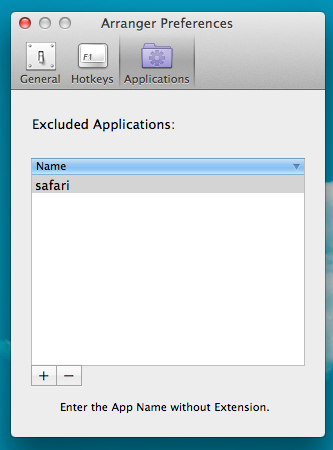
यह सब अरनजर को पूरी तरह से स्थापित करने के लिए है। इसके लिए माउंटेन लायन की आवश्यकता होती है, यह अच्छी तरह से काम करता है और बिना कीमत के टैग के साथ आता है, हालांकि डेवलपर आपसे यह मांग करता है कि यदि आप इसे पसंद करते हैं तो दान करें। शॉर्टकट जवाब देने में थोड़ा समय लेते हैं जब आप पहली बार उन्हें रिकॉर्ड करते हैं लेकिन, थोड़ी देर बाद आसानी से काम करते हैं।
मैक के लिए अरेंजर डाउनलोड करें













टिप्पणियाँ